No WordPress, a lixeira é o local onde posts, páginas e comentários excluídos são armazenados temporariamente. É semelhante à lixeira ou ao cesto de lixo do seu computador.
Se você excluiu um item acidentalmente, pode recuperá-lo facilmente da lixeira. Assim que um item estiver na lixeira por 30 dias, ele será excluído permanentemente.
O recurso de lixeira foi adicionado ao WordPress 2.9.
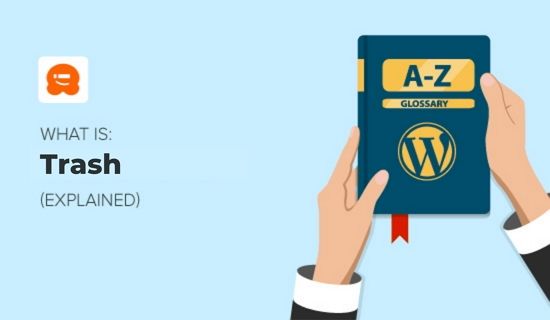
Apenas usuários com o nível de permissão adequado têm a capacidade de excluir posts, páginas e comentários. Por padrão, os usuários precisam ter a função de administrador ou editor.
Observe que não há lixeira para arquivos de mídia. Assim que você exclui um arquivo de mídia, ele é excluído permanentemente, portanto, você deve excluí-lo com cuidado.
Como Usar a Lixeira no WordPress
Você pode acessar a lixeira de páginas, posts e comentários em seu site WordPress navegando para:
- Posts » Todos os Posts para a tela de administração de Posts
- Páginas » Todas as Páginas para a tela de administração de Páginas
- Comentários » Todos os Comentários para a tela de administração de Comentários
Uma vez que você esteja em qualquer uma dessas páginas, verá um link para 'Lixeira' na parte superior da página. Simplesmente clique no link para ver os itens na lixeira.
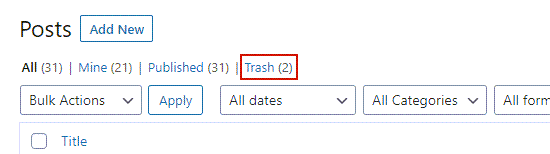
Você pode escolher restaurar ou excluir permanentemente qualquer post, página ou comentário clicando nos links 'Restaurar' ou 'Excluir Permanentemente' sob qualquer item.
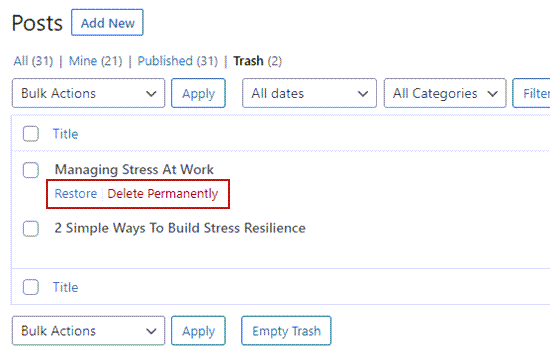
Você pode aprender mais sobre como restaurar itens excluídos em nosso guia sobre como recuperar e restaurar páginas excluídas no WordPress.
Como Esvaziar a Lixeira no WordPress
Você pode excluir permanentemente certas postagens, páginas e comentários, deixando os demais itens na lixeira. Simplesmente visualize a lixeira de postagens, páginas ou comentários, conforme descrito acima.
Em seguida, clique na caixa de seleção ao lado de qualquer item que você deseja remover da lixeira. Agora, clique em ‘Ações em Massa’ no menu suspenso e selecione ‘Excluir Permanentemente’.
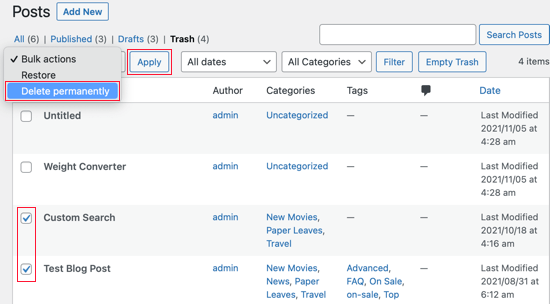
Finalmente, clique em ‘Aplicar’ para concluir o processo de exclusão.
Você também pode excluir permanentemente todos os itens da lixeira de uma vez. Basta ir para as telas de lixeira de postagens, páginas ou comentários e, em seguida, clicar no botão ‘Esvaziar Lixeira’ na parte superior ou inferior da tela.
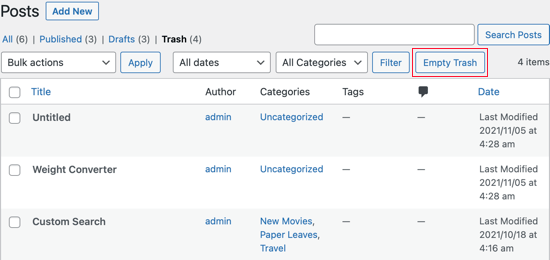
Esteja ciente de que, ao clicar no botão ‘Esvaziar Lixeira’, esse contêiner de lixeira será completamente esvaziado. Todos os itens serão excluídos permanentemente e você não poderá restaurá-los.
Você pode aprender sobre outras duas maneiras de excluir várias postagens, páginas, anexos, usuários e campos de metadados em nosso artigo sobre como excluir várias postagens do WordPress.
Você também pode conferir nosso guia sobre como excluir facilmente todos os comentários do WordPress em massa.
Alterando a Frequência com que a Lixeira é Esvaziada
Mencionamos que o WordPress exclui permanentemente quaisquer itens na lixeira que estejam lá há 30 dias. Alguns usuários preferem que a lixeira seja esvaziada com mais ou menos frequência. Outros preferem que ela não seja esvaziada automaticamente.
É possível alterar a frequência com que a lixeira do WordPress é esvaziada usando um plugin ou um trecho de código. Por exemplo, o plugin Change Empty Trash Time pode esvaziar a lixeira após um número especificado de dias, ou ignorar a lixeira completamente.
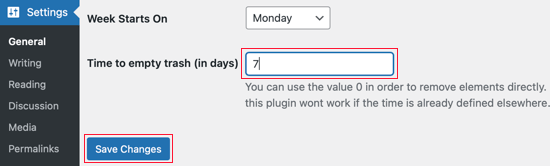
Para mais informações, consulte nossos guias sobre como esvaziar automaticamente sua lixeira do WordPress e como limitar ou desativar o esvaziamento automático da lixeira no WordPress.
Esperamos que este artigo tenha ajudado você a aprender mais sobre a lixeira no WordPress. Você também pode querer ver nossa lista de Leitura Adicional abaixo para artigos relacionados sobre dicas, truques e ideias úteis do WordPress.
Se você gostou deste guia, considere se inscrever em nosso Canal do YouTube para tutoriais em vídeo do WordPress. Você também pode nos encontrar no Twitter e Facebook.
Leitura Adicional
- Como limitar ou desativar o esvaziamento automático do lixo no WordPress
- Como Excluir Posts do WordPress em Massa (2 Soluções Fáceis)
- Como Recuperar e Restaurar Páginas Excluídas no WordPress
- Como Excluir Facilmente Todos os Comentários do WordPress em Massa
- Como Esvaziar Automaticamente a Lixeira do Seu WordPress (2 Maneiras)




